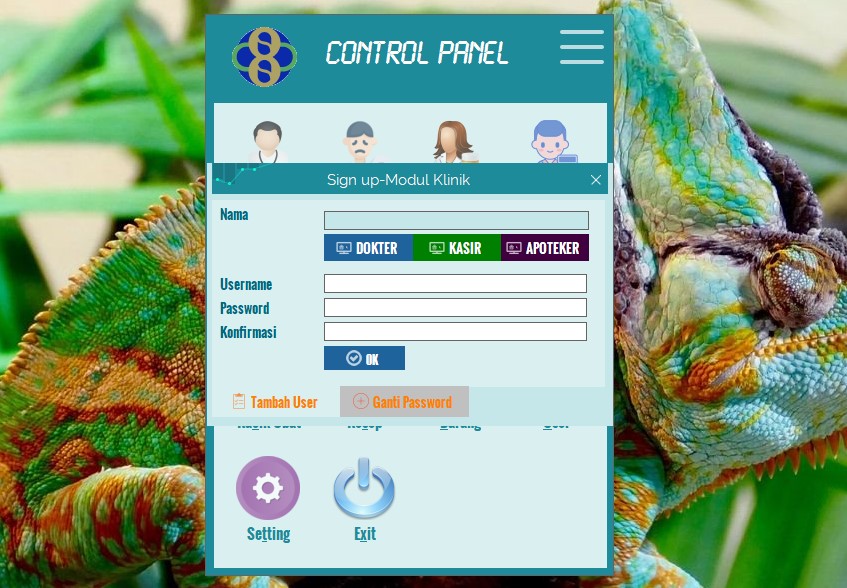Yang Pertama kali dilakukan saat mulai menggunakan Stockbill
.
Daftar isi
– Login pertama kali
– Mengganti password admin
– Menambah user kasir
– Menambah user dokter
– Menambah user apoteker
.
Login pertama kali <daftar isi>
Buka program Stockbill. Untuk login pertama kali, gunakan user: admin dan password: admin
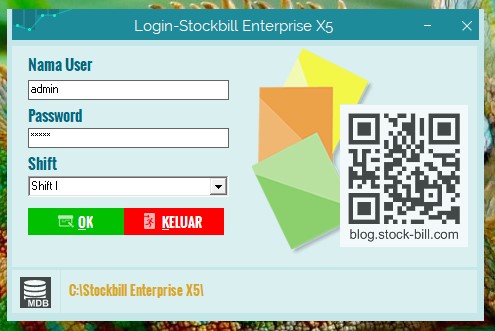
.
Mengganti Password admin <daftar isi>
Setelah masuk ke program Stockbill, masuk ke menu File > Ganti Password
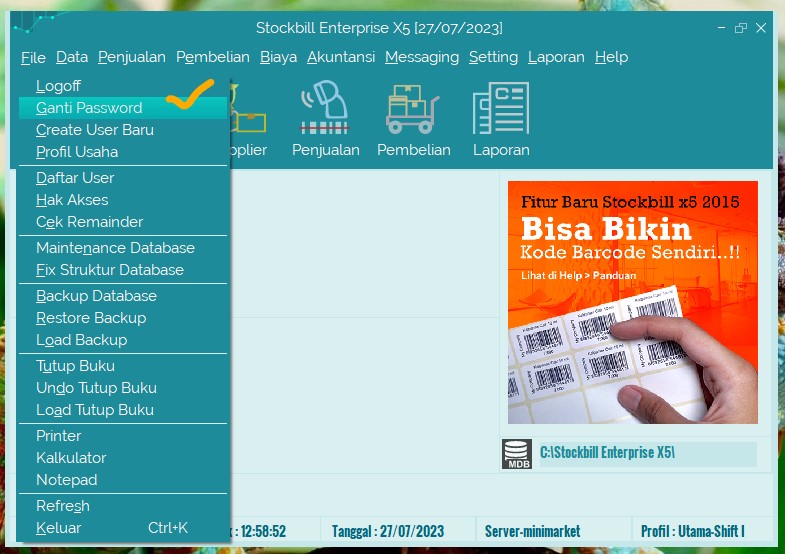
Nama user “admin” tidak bisa diganti. Untuk mengganti password “admin”, masukkan password lama (“admin “- karena belum pernah diganti sebelumnya), lalu masukkan password baru yang Anda inginkan, kemudian masukkan lagi password baru untuk konfirmasi. Lalu klik OK.
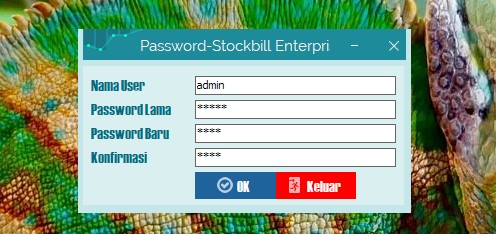
Berikutnya, saat akan login Stockbill sudah harus menggunakan password yang baru.
.
Menambah user kasir <daftar isi>
User kasir selain bisa melakukan penjualan di Stockbill, untuk Stockbill Klinik, juga berfungsi untuk melakukan pendaftaran pasien.
Pertama-tama, buka program Stockbill dan login sebagai “admin”. Kemudian masuk ke menu Data > Karyawan.
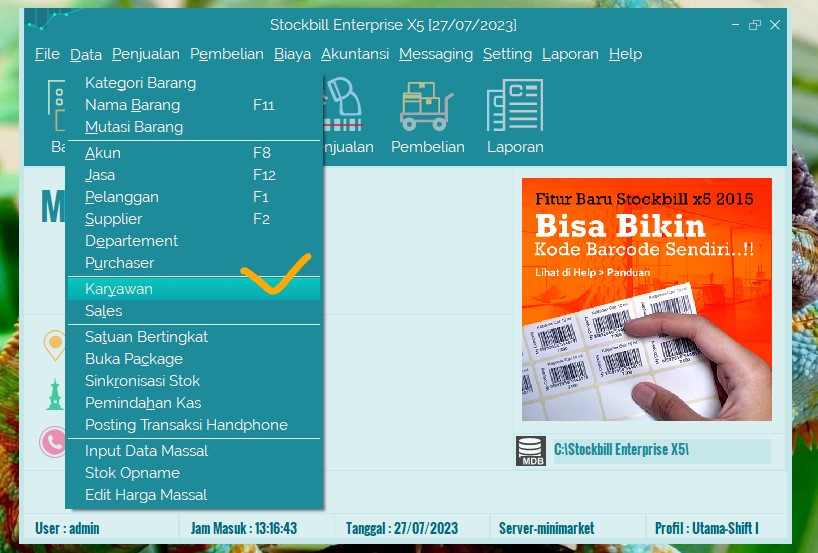
Kemudian klik Tab Tambah Karyawan.
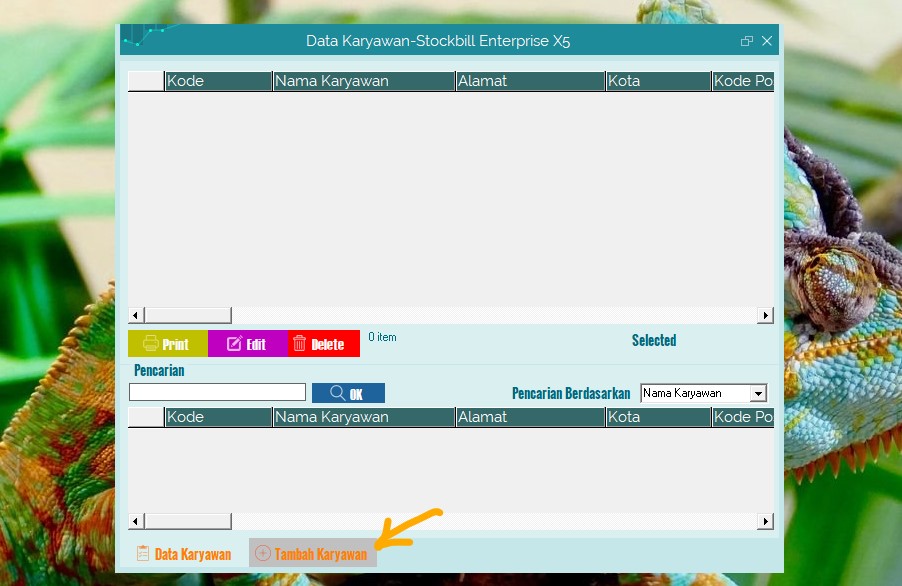
Isi data karyawan yang akan didaftarkan. Yang wajib diisi (huruf tebal) adalah nama kode, nama karyawan, jabatan, dan username. Kode sudah otomatis terisi dan bisa Anda ganti (opsional). Untuk jabatan, pilih “kasir” agar muncul isian untuk username. Untuk username, isikan username yang diinginkan untuk karyawan tersebut. Username ini yang nantinya digunakan sebagai username untuk login Stockbill. Perlu diingat, huruf besar dan kecil akan berpengaruh saat digunakan untuk login program. Penulisannya harus sesuai huruf besar/kecil nya.
Setelah selesai, klik simpan. Lanjutkan ke input karyawan yang lain bila ada.
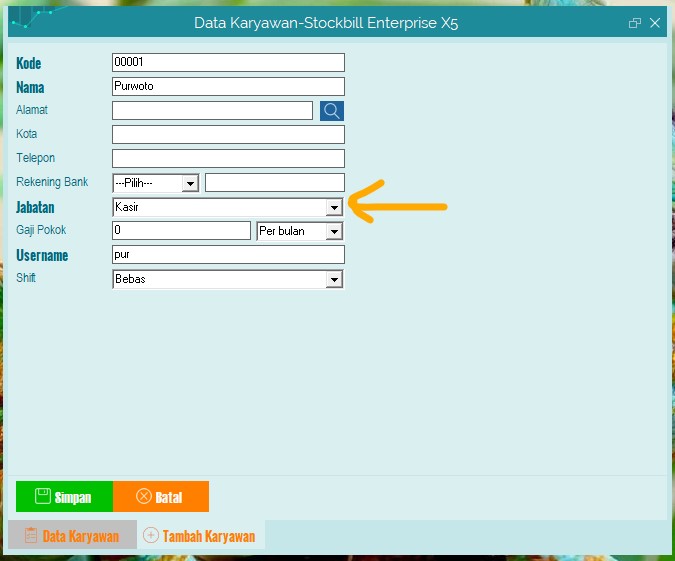
Setelah selesai, tutup menu data karyawan.
Selanjutnya. Pada tampilan utama Stockbill, masuk ke menu File > Create user baru.
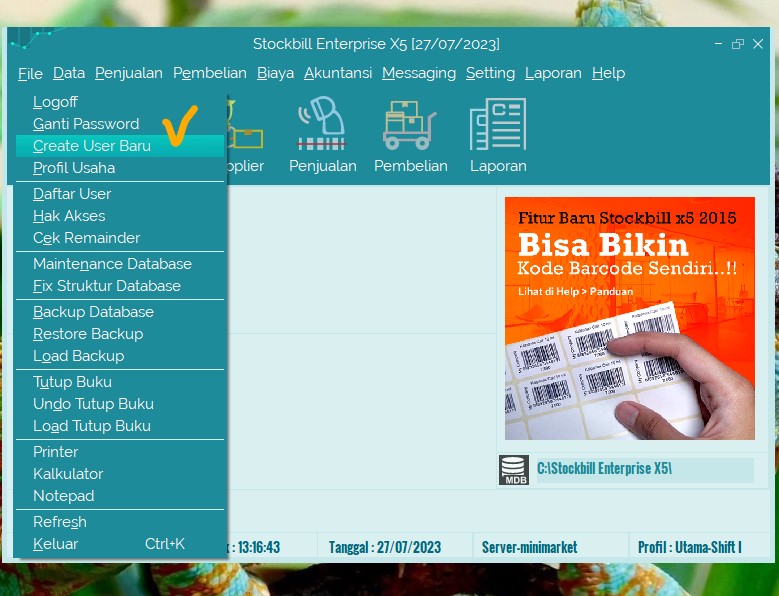
Pilih nama user yang akan ditambahkan. User yang sudah didaftarkan di data karyawan sebelumnya akan muncul di sini untuk dapat dipilih. Kemudian isi password yang akan digunakan oleh user, isi lagi konfirmasi dengan password yang sama. Ingat, username dan password di Stockbill adalah case sensitive, huruf besar dan kecil akan diperhatikan.
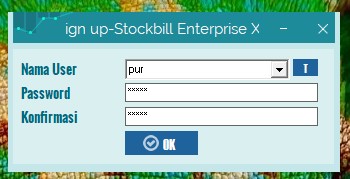
Selanjutnya, user “pur” seperti contoh di atas dapat digunakan untuk login program Stockbill sebagai kasir. Untuk membatasi akses user, Admin dapat mengaturnya lewat menu Hak Akses. Bisa dilihat di link ini.
.
Menambah user dokter <daftar isi>
Buka Program klinik. Kalau di server langsung buka ikon klinik di desktop. Kalau tidak ada icon klinik, program klinik ada di root tempat instal Stockbill. Nama filenya klinik.exe. Untuk Modul Klinik di client, koneksikan dulu database nya dengan server untuk dapat menggunakan modul klinik.
Login Progam Klinik sebagai admin.
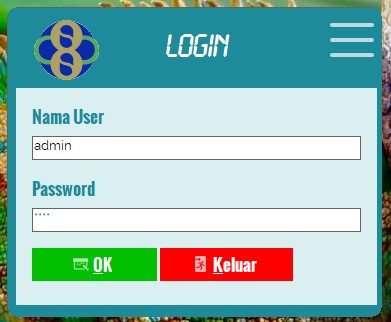
Klink icon dokter.
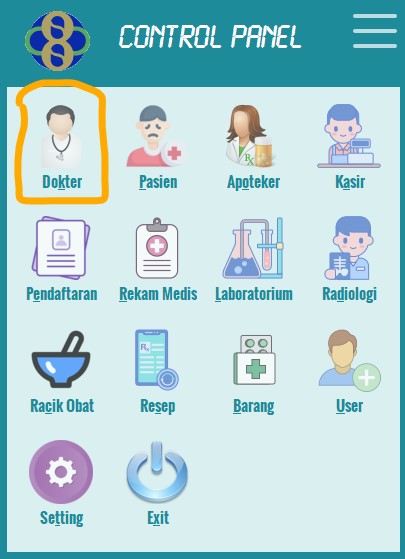
Klik Tab Tambah Dokter.
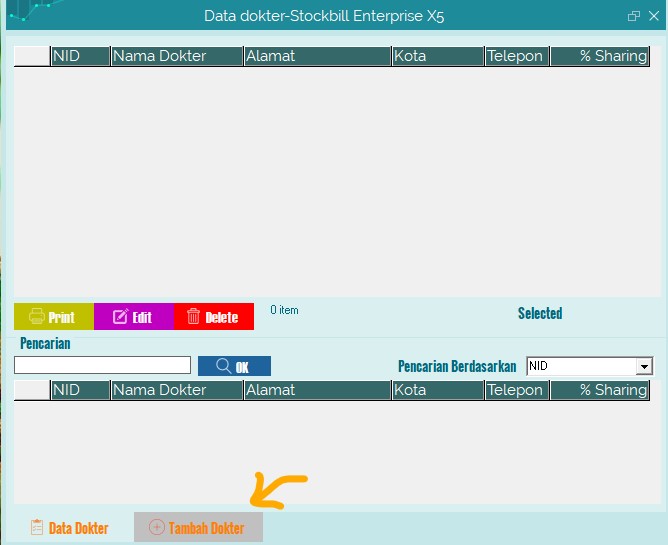
Isi data dokter, kemudian klik simpan.
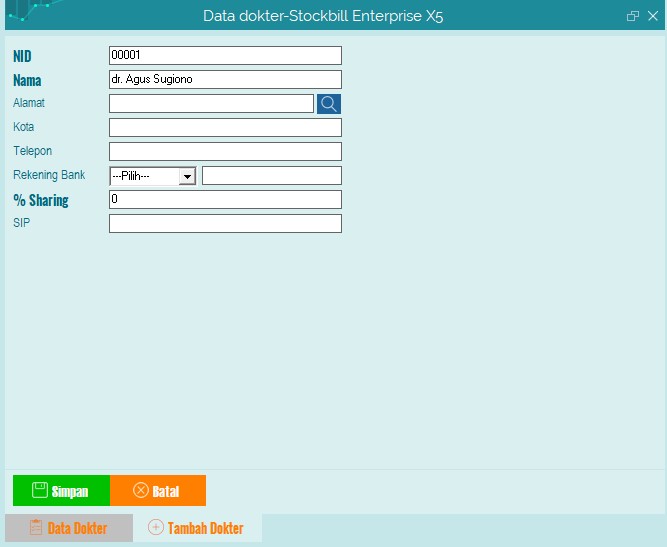
Berikutnya data ini dapat diedit oleh admin melalui menu data dokter. Pilih nama dokter yang akan diedit, lalu klik edit.
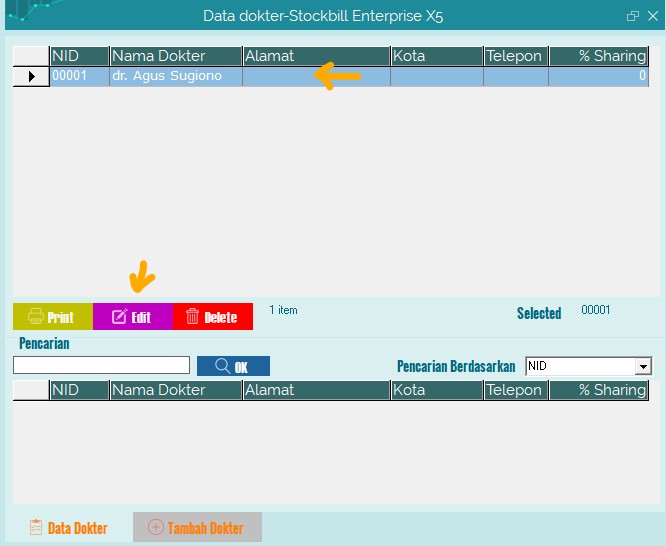
Untuk menambah user dokter, kembali ke menu utama Modul Klinik (tutup data dokter). Kemudian klik icon tambah user.
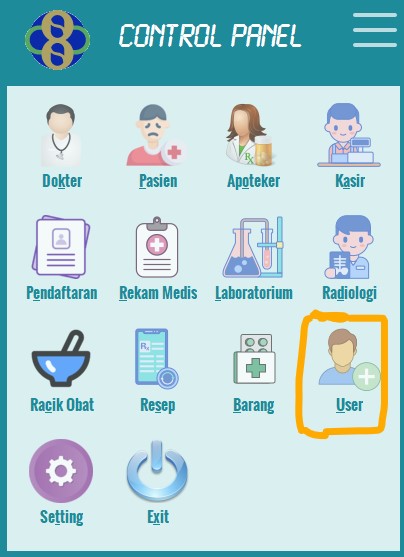
Kemudian klik dokter untuk menambahkan user dokter.
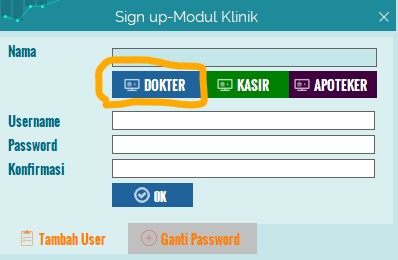
Pilih dokter yang akan dibuatkan user dengan klik ganda pada nama dokter.

Isikan username yang akan digunakan, password, dan konfirmasi password. Ingat, username dan password case sensitive. Huruf besar dan kecil harus sesuai saat login.
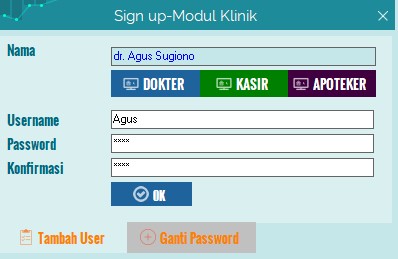
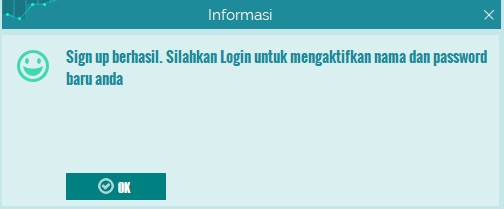
Berikutnya, dokter silakan melakukan login menggunakan username dan password yang tadi sudah dibuat.
Untuk mengganti password, lewat tab Ganti password.
.
Menambah user apoteker <daftar isi>
Masuk ke program klinik sebagai admin. Lalu klik icon “Apoteker”.
Klik tab “Tambah Apoteker” untuk memasukkan data apoteker.
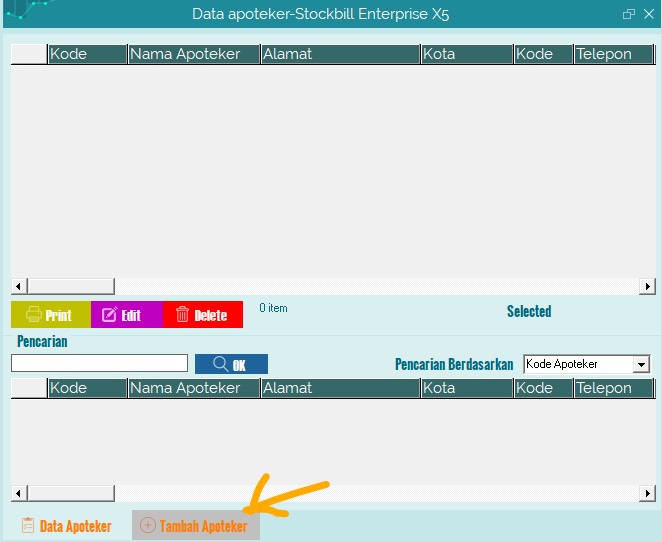
Isi data apoteker. Kode dan nama wajib diisi. Setelah selesai, klik simpan.
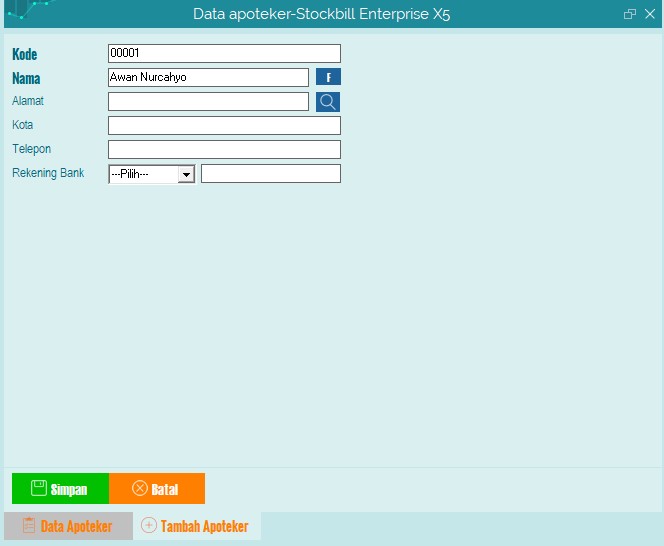
Lanjut isi data apoteker berikutnya kalau ada. Setelah selesai semua, tutup modul data apoteker.
Kemudian pada menu utama modul klinik (user admin), pilih tambah user.
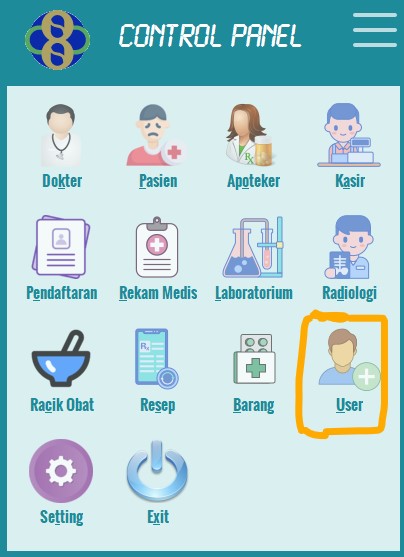
Klik Apoteker
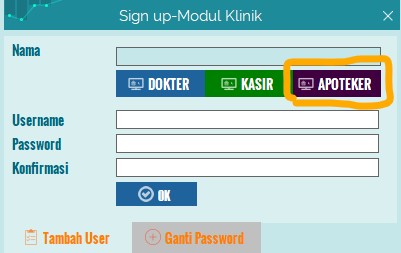
Pilih nama apoteker dengan klik 2 kali pada namanya.
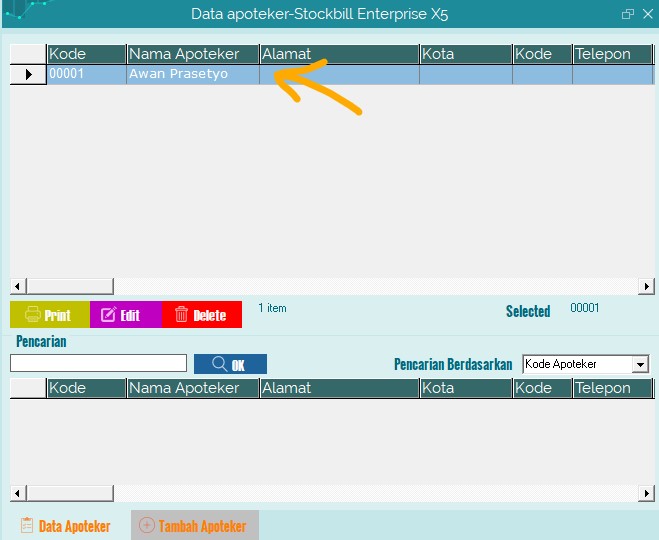
Isi username yang akan digunakan, password dan konfirmasi password. Klik OK.
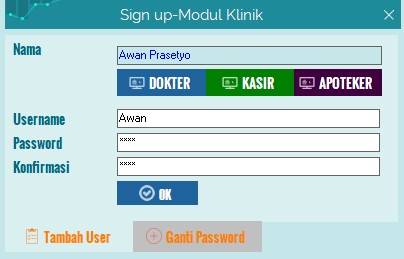
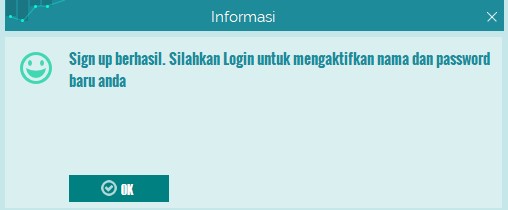
Lanjutkan dengan menambah user lain kalau masih ada yang akan ditambahkan. Bila tidak ada lagi, tutup modul tambah user. Selanjutnya, user dengan username ini akan dikenali sebagai apoteker saat login Modul Klinik.
Untuk keluar dari Modul Klinik, bisa logout (ganti user) atau exit (menutup program). Klik icon tiga garis di pojok kanan atas Modul Klinik.
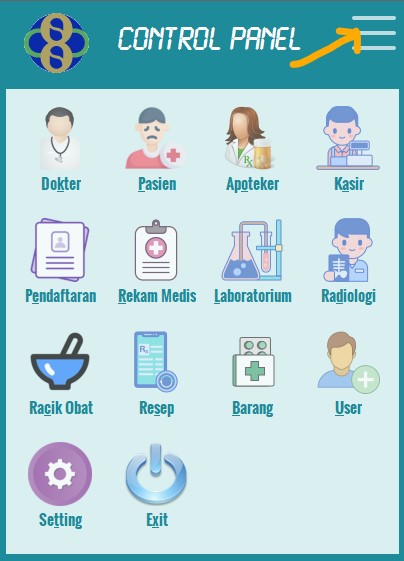
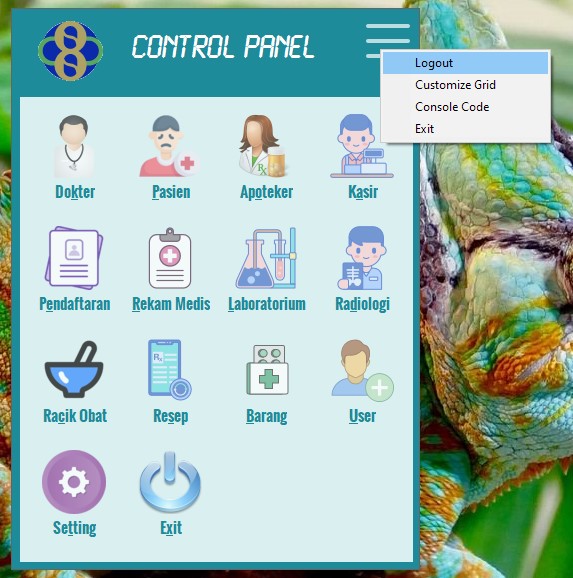
Logout untuk keluar dan ganti user, Customize grid untuk mengubah warna dan atau font di program Modul Klinik ini. Consol code untuk memasukkan kode yang berhubungan setingan tertentu pada program (advanced). Exit untuk menutup atau keluar dari Modul Klinik.
Terimakasih. Sehat dan sukses selalu.